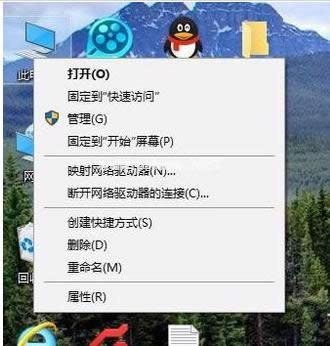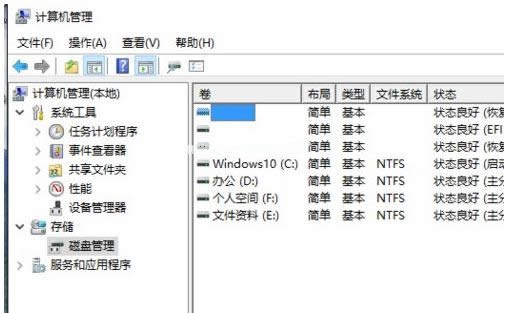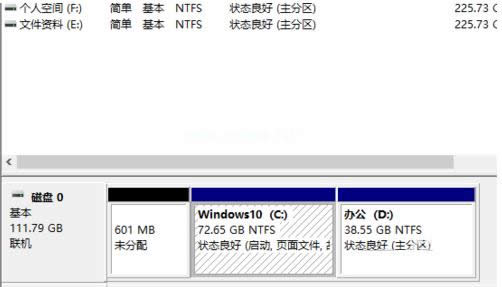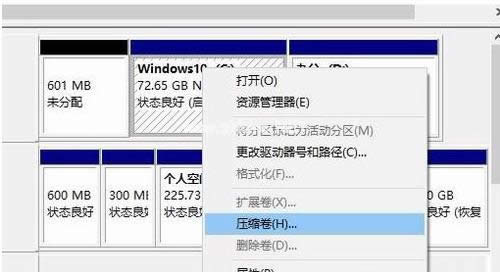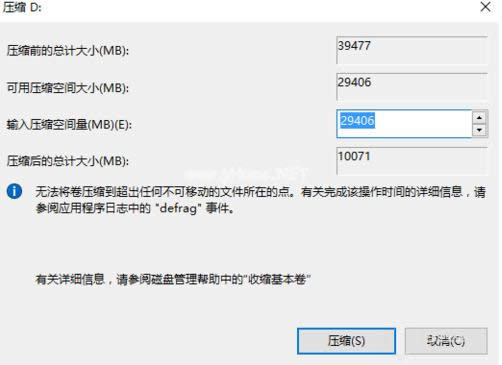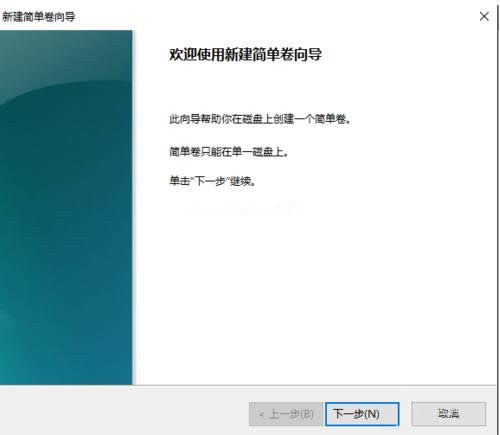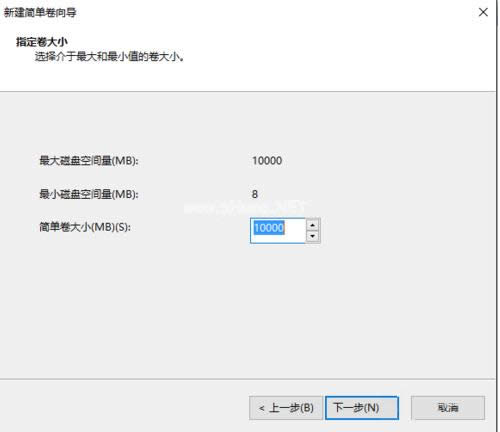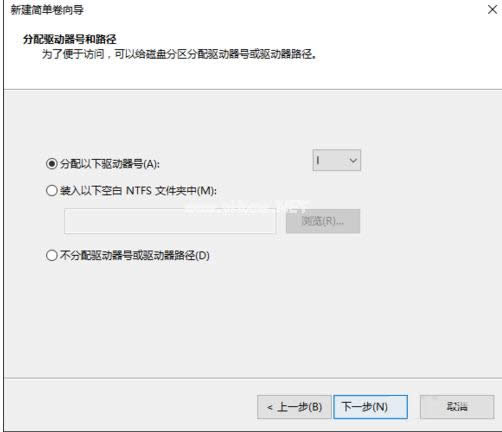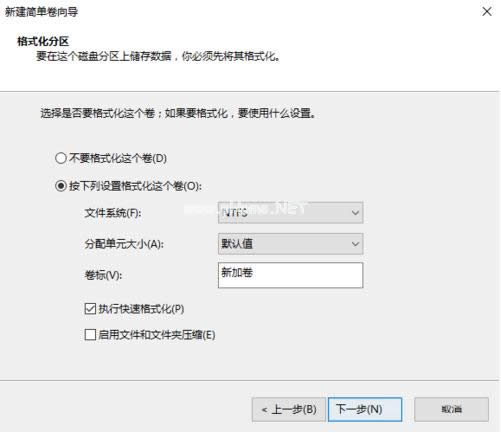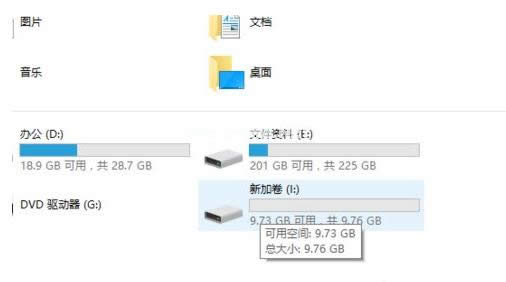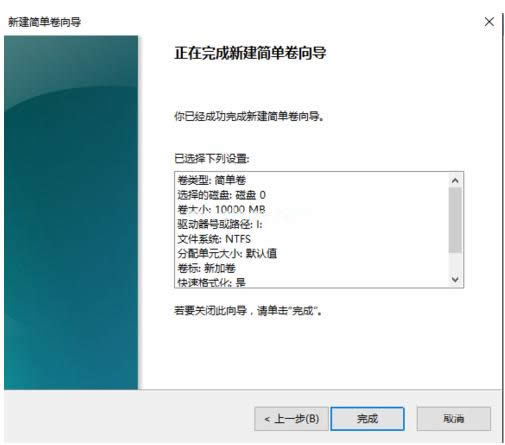无损分区,本文章教您windows10硬盘无损分区的办法
发布时间:2021-02-17 文章来源:xp下载站 浏览:
|
Windows 10是美国微软公司研发的跨平台及设备应用的操作系统。是微软发布的最后一个独立Windows版本。Windows 10共有7个发行版本,分别面向不同用户和设备。截止至2018年3月7日,Windows 10正式版已更新至秋季创意者10.0.16299.309版本,预览版已更新至春季创意者10.0.17120版本 最近有小伙伴说,对硬盘分区的时候,很多情况下会造成数据的损伤和丢失,所以就算需要也不敢轻易对硬盘进行分区,这成了许多人的烦恼。但其实,只要我们谨慎点,就能给硬盘进行无损分区。那么,Win10硬盘怎么无损分区呢?今天小编就来将Win10硬盘无损分区的方法分享给小伙伴们。 小伙伴们,小编今天给你们带来了一个非常劲爆的技能,你们知道是什么吗?哈哈哈,猜不到吧!其实,小编的今天带来的这个技能就给win10硬盘进行无损分区的方法。你们听完过后有没有心跳加快呢?有的话,还等什么赶紧跟小编一块去看看啊。 1、右键点击“我的电脑”,然后选择“管理”; 无损分区载图1 2、弹出的窗口中,选择“磁盘管理”; win10硬盘如何无损分区载图2 3、在窗口的右下边可以看到磁盘,选择你要分区的磁盘,右键点击,然后选择“压缩卷”; win10硬盘如何无损分区载图3 无损分区载图4 4、系统会计算出可以压缩空间,输入你需要压缩空间,然后点击压缩; win10载图5 5、压缩完成后,会看到一个未分配的分区,右键点击,选择“新建简单卷”; 硬盘载图6 win10硬盘如何无损分区载图7 win10载图8 6、按照提示,选择下一步; 无损分区载图9 无损分区载图10 7、新建完成后,你就可以在我的电脑看到新建的分区了,而且磁盘的数据不会有任何影响。 win10载图11 win10硬盘如何无损分区载图12 新技术融合:在易用性、安全性等方面进行了深入的改进与优化。针对云服务、智能移动设备、自然人机交互等新技术进行融合。Windows 10所新增的Windows Hello功能将带来一系列对于生物识别技术的支持。除了常见的指纹扫描之外,系统还能通过面部或虹膜扫描来让你进行登入。当然,你需要使用新的3D红外摄像头来获取到这些新功能。 |
相关文章
本类教程排行
系统热门教程
本热门系统总排行